É possível editar sólidos ou figuras sólidas usando o menu de contexto da árvore de figuras sólidas.
Quando você seleciona um único sólido na janela gráfica ou na árvore de sólido, ele é destacado como selecionado e uma caixa preta é desenhada em torno do seu nome na árvore de sólido.
- Na árvore de figuras, clique com o botão direito do mouse no ícone Sólido
 ou na figura para exibir o menu de contexto.
ou na figura para exibir o menu de contexto.
- Utilize as opções no menu de contexto para editar a figura ou o sólido selecionado:
Opções comuns e relacionadas
- Renomear — Edite o nome do sólido ou da figura.
- Omitir (Tudo) — Omita a figura selecionada ou todas as figuras no sólido selecionado.
Caso a figura não seja mais válida, ela será omitida no sólido e o ícone Figura omitida por erro
 aparecerá ao lado dela na árvore. Por exemplo, se você editar uma figura de corte e especificar uma profundidade que não corta o sólido, será exibido um ícone Figura omitida por erro
aparecerá ao lado dela na árvore. Por exemplo, se você editar uma figura de corte e especificar uma profundidade que não corta o sólido, será exibido um ícone Figura omitida por erro  .
.
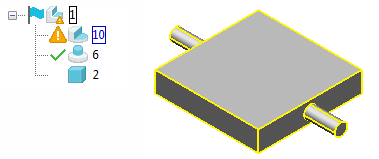
Você pode clicar no ícone de Figura omitida por erro
 para descobrir por que a figura é inválida.
Nota: Você não pode editar a figura omitida, mas pode editar uma que tenha sido omitida por erro.
para descobrir por que a figura é inválida.
Nota: Você não pode editar a figura omitida, mas pode editar uma que tenha sido omitida por erro. - Apagar Figuras Omitidas por Erro (menu de contexto de sólido) — Apague todas as figuras omitidas por erro na árvore de histórico do sólido.
- Exibir (Tudo) — Exiba a figura selecionada ou todas as figuras no sólido selecionado.
- Omitir por parâmetro — Selecione esta opção para exibir a caixa de diálogo Omitir por Parâmetro:
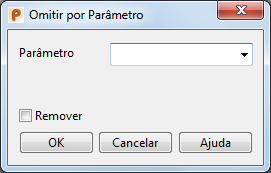
- Parâmetro — Utilize a lista suspensa para selecionar o parâmetro para controlar a omissão da figura. O parâmetro também pode ser utilizado para controlar várias figuras selecionadas. Se o valor do parâmetro for diferente de zero, a figura será omitida. Se o valor do parâmetro for zero, a figura será exibida.
- Remover — Selecione essa opção para remover o uso de um parâmetro para controle de supressão. Se esta opção estiver marcada, a omissão ou a exibição não será mais controlada pelo parâmetro.
- Reproduzir Tudo — Redefine todas as figuras na árvore de histórico do sólido. Nenhuma alteração é feita na definição de qualquer figura (por exemplo, figuras omitidas permanecerão omitidas).
- Agrupar (Tudo) — Selecione esta opção para agrupar figuras sequenciais na árvore inteira. O ícone Figura de grupo
 é exibido.
é exibido.
Se as figuras forem de tipos diferentes, o grupo receberá um nome genérico; por exemplo, Figura de grupo 1.
Se as figuras forem do mesmo tipo, o grupo é nomeado de acordo com esse tipo, por exemplo Grupo de furo 1.
- Remover posição de retrocesso — Remove a posição de retrocesso. Todas as figuras em retrocesso são aplicadas ao sólido.
- Atualizar (Figuras Selecionadas) — Reproduz as figuras selecionadas em um sólido utilizando a versão mais recente de Parasolid.
Opções de sólido
- Remover Histórico — Selecione essa opção para remover todo o histórico de um sólido.
A remoção do histórico de figuras de um sólido agiliza a operação no sólido. As figuras são removidas permanentemente da árvore de sólidos.
- Remover Histórico (manter figuras em retrocesso) — Selecione essa opção para remover o histórico abaixo da barra de retrocesso e combinar as figuras numa única figura base geral. As figuras em retrocesso permanecem intactas.
Nota: Essa opção somente está disponível quando o sólido possui uma árvore de histórico com uma barra de retrocesso.
- Selecionar Figuras — O diálogo Selecionar Figuras pode ser usado para selecionar figuras na árvore de sólidos que correspondam ao filtro.
- Adiar Atualização — Adia a atualização do sólido enquanto ele é editado.
- Mostrar sólido completo durante a edição — Utilize essa opção para exibir o sólido completo durante a edição de uma figura. Isso significa que você pode visualizar as figuras que estiverem acima na árvore de sólido enquanto edita uma figura. Essa opção está selecionada por padrão. O exemplo abaixo mostra o efeito de utilizar essa opção ao editar o sólido com espessura 106.
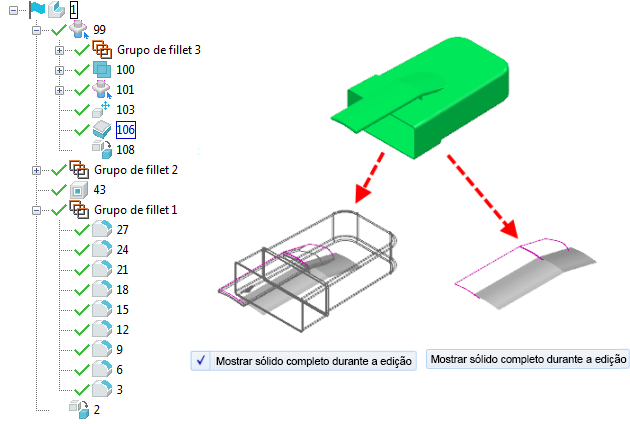
- Figuras de Transformação — Utilize Dissolver e Mesclar para racionalizar a árvore de sólido:
- Dissolver — Selecione Dissolver para remover as figuras de transformação da árvore de sólido. Um diálogo de Informação é exibido para informar quantas transformações foram removidas.
- Mesclar — Utilize essa opção para mesclar figuras de transformação adjacentes do mesmo tipo. Por exemplo, se um sólido for movido três vezes e você selecionar Mesclar, as três figuras de transformação serão mescladas em uma só.
Nota: Caso a opção Mesclar figuras sólidas de transformação automaticamente esteja marcada na caixa de diálogo Arquivo > Opções > Opções de Aplicativo > Geral > Edições Gerais, as figuras de transformação serão mescladas conforme forem sendo criadas. - Sólido Principal — Selecione esta opção para fazer com que o sólido selecionado passe a ser o Sólido Principal. Essa opção somente está ativa ao utilizar uma montagem.
- Sólido Power Feature — Selecione esta opção fazer com que o sólido selecionado passe a ser um Sólido Power Feature. Essa opção somente está ativa ao utilizar uma montagem.
- Power Features Avançadas — Selecione esta opção para utilizar a caixa de diálogo Definir propriedade avançada para Power Features. Essa opção somente está ativa ao utilizar uma montagem.
- Restrições de Escala — Selecione essa opção para Aplicar restrições a sólidos que você deseja escalar.
- Origem do Sólido — Selecione esta opção para exibir a caixa de diálogo Editar Origem do Sólido:

Utilize esse diálogo para definir um ponto de referência para um sólido, que pode ser utilizado como ponto de referência durante graduação.
Opções de figuras
- Apagar — Selecione esta opção para apagar a figura da árvore.
- Modificar — Abre a caixa de diálogo específica da figura.
- Modificação Rápida — Abre rapidamente a caixa de diálogo específica da figura, com menos ilustrações e opções de edição. Esta opção está disponível apenas para figuras de corte sólido, de postiço, de furo, de cavidade, de protrusão, de espessura, de saliência, de fillet, de fillet de calha, de fillet de canal, de chanfro e ocas.
- Converter para figura base geral — Converte as figuras primitivas selecionadas em figuras base. Essa opção está oculta caso você não tenha clicado numa figura primitiva.
Dica: Além disso:
- Se o sólido for um sólido primitivo, a opção Converter para sólido geral será exibida no menu de contexto.
- Se o sólido tiver uma árvore de histórico, a opção Remover histórico será exibida no menu de contexto.
- Caso o sólido não possua histórico e não seja um primitivo, então nenhuma das opções é exibida no menu de contexto.
- Retroceder para cá — Define a posição de retrocesso imediatamente acima da figura clicada.
- A opção Atributos exibe o submenu Atributos:
- Travar ao escalar apresenta um comportamento ligeiramente diferente para cada figura e não está disponível para algumas figuras.
Geralmente, se esta opção estiver marcada, as dimensões originais da figura permanecerão inalteradas quando todo o sólido for escalado uniformemente através da guia Edição. Quando não selecionado, a figura também é escalada.
Se você escalar o sólido de modo não uniforme ou especificar uma dimensão da figura utilizando parâmetros, a figura não será escalada.
- A opção Pré-usinado permite especificar se a figura já foi usinada.
- Travar ao escalar apresenta um comportamento ligeiramente diferente para cada figura e não está disponível para algumas figuras.